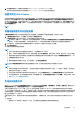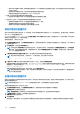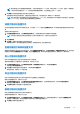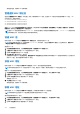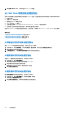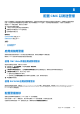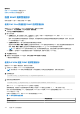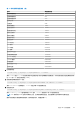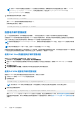Users Guide
Table Of Contents
- 适用于 PowerEdge M1000e 的 Dell Chassis Management Controller 6.0 版 用户指南
- 目录
- 概览
- 安装和设置 CMC
- 登录 CMC
- 更新固件
- 下载 CMC 固件
- 签名的 CMC 固件映像
- 查看当前安装的固件版本
- 更新 CMC 固件
- 更新 iKVM 固件
- 更新 IOM 基础结构设备固件
- 使用 Web 界面更新服务器 iDRAC 固件
- 使用 RACADM 更新服务器 iDRAC 固件
- 更新服务器组件固件
- 使用 CMC 恢复 iDRAC 固件
- 查看机箱信息和监测机箱与组件运行状况
- 配置 CMC
- 配置服务器
- 配置插槽名称
- 配置 iDRAC 网络设置
- 配置 iDRAC VLAN 标签设置
- 设置第一引导设备
- 配置服务器 FlexAddress
- 配置远程文件共享
- 使用服务器配置复制功能配置配置文件设置
- 配置 CMC 以发送警报
- 配置用户帐户和权限
- 配置 CMC 进行单点登录或智能卡登录
- 配置 CMC 以使用命令行控制台
- 使用 FlexAddress 和 FlexAdress Plus 卡
- 管理输入输出结构
- 配置和使用 iKVM
- 管理和监测电源
- 故障排除和恢复
- 使用 LCD 面板界面
- 常见问题
- 使用案例场景
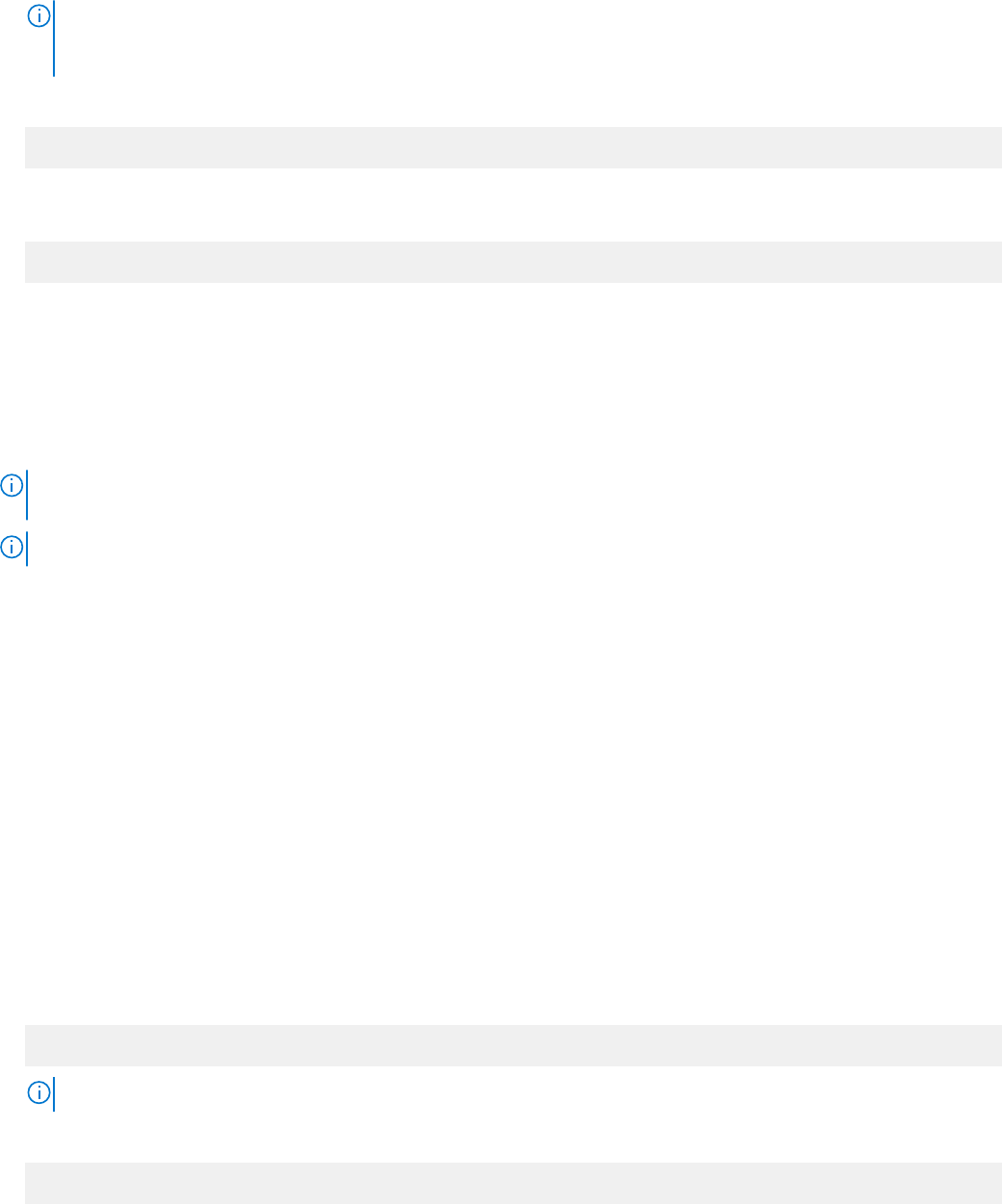
注: 步骤 2–6 中的命令会覆盖为指定索引 (1-4) 配置的任何现有设置。要确定某索引以前是否配置过值,请键入:racadm
getconfig -g cfgTraps -i <index>。如果已配置该索引,则会出现 cfgTrapsAlertDestIPAddr 和
cfgTrapsCommunityName 对象的值。
7. 要测试警报目标的事件陷阱,请键入:
racadm testtrap -i <index>
其中 <index> 是代表想要测试的警报目标的值 1-4。
如果不确定索引编号,请键入:
racadm getconfig -g cfgTraps -i <index>
配置电子邮件警报设置
当 CMC 检测到机箱事件时(如环境警告或组件故障),可以将它配置为向一个或多个电子邮件地址发送电子邮件警报。
必须配置 SMTP 电子邮件服务器才能接受来自 CMC IP 地址的中继电子邮件,该功能在大多数邮件服务器上通常由于安全问题而被
关闭。有关以安全方式执行此操作的说明,请参阅随 SMTP 服务器一起提供的说明文件。
注: 如果邮件服务器是 Microsoft Exchange Server 2007,请确保为邮件服务器配置 iDRAC 域名,以便从 iDRAC 接收电子邮件警
报。
注: 电子邮件警报支持 IPv4 和 IPv6 地址。使用 IPv6 时必须指定 DRAC DNS 域名。
如果网络中存在不时释放并更新 IP 地址租用的 SMTP 服务器,并且每次更新后得到的地址不同,则可能会因为指定的 SMTP 服务器
IP 地址发生变化而导致该属性设置在一段时间内无法工作。这种情况下,请使用 DNS 名称。
使用 CMC Web 界面配置电子邮件警报设置
要使用 Web 界面配置电子邮件警报设置,请执行以下操作:
1. 在系统树中,转至机箱概览,然后单击警报 > 电子邮件警报设置。
2. 指定 SMTP 电子邮件服务器设置和电子邮件地址以接收警报。有关这些字段的信息,请参阅 CMC Online Help(CMC 联机帮
助)。
3. 单击应用保存设置。
4. 单击测试电子邮件下的发送,将测试电子邮件发送到指定的电子邮件警报目标。
使用 RACADM 配置电子邮件警报设置
要使用 RACADM 向电子邮件警报目标发送测试电子邮件,请执行以下操作:
1. 打开到 CMC 的串行/Telnet/SSH 文本控制台并登录。
2. 启用警报生成:
racadm config -g cfgAlerting -o cfgAlertingEnable 1
注: 仅可同时对 SNMP 和电子邮件警报设置一个筛选器掩码。如果已经设置了筛选器掩码,则可以跳过步骤 3。
3. 指定必须生成警报的事件:
racadm config -g cfgAlerting -o cfgAlertingFilterMask <mask value>
其中 <mask value> 是介于 0x0 和 0xffffffff 之间的十六进制值,并且必须带有前导 0x 字符。表事件陷阱筛选器掩码为每种事
件类型提供筛选器掩码。有关计算想要启用的筛选器掩码十六进制值的说明,请参阅使用 RACADM 配置 SNMP 陷阱警报目标的
步骤 3。
110 配置 CMC 以发送警报